Fix: AMD Setting Radeon Software Installation Error 182, 1603, 195
Miscellanea / / December 30, 2021
Menginstal driver untuk GPU Anda bisa menjadi tugas yang membosankan. Terutama jika Anda tidak memiliki internet dan mencoba mengunduh driver secara manual untuk GPU AMD Anda. Anda dapat menghadapi banyak masalah saat melakukannya jika Anda tidak melakukannya dengan benar. Kode kesalahan utama yang dihadapi pengguna adalah 182, 1603, dan 195. Kesalahan ini datang tanpa penjelasan apa pun yang membuatnya lebih sulit untuk memecahkan masalah. Anda mungkin akan mendapatkan kesalahan ini saat mencoba menginstal driver yang tidak ditujukan untuk model perangkat keras Anda. Misalnya, jika Anda telah mengunduh perangkat lunak Radeon Crimson untuk perangkat Catalyst lama atau lawas, maka Anda pasti akan menemukan kode kesalahan ini saat mencoba menginstal paket. Karena ada banyak kemungkinan alasan untuk jenis kesalahan ini, kami harus mencoba satu per satu untuk memperbaiki masalah tersebut. Sebagian besar kesalahan ini akan muncul ketika instalasi terganggu.

Isi Halaman
-
Fix: AMD Setting Radeon Software Installation Error 182, 1603, 195
- Metode 1: Unduh versi yang sesuai secara manual dari AMD
- Metode 2: Aktifkan pembaruan Windows
- Metode 3: Nonaktifkan Windows Defender atau Antivirus
- Metode 4: Terapkan pembaruan yang tertunda
- Metode 5: Jalankan pemeriksa file Sistem
- Kesimpulan
Fix: AMD Setting Radeon Software Installation Error 182, 1603, 195
Sebelum mengikuti panduan pemecahan masalah di bawah ini, pastikan Anda melanjutkan dengan pemecahan masalah dasar, seperti memulai ulang PC Anda. Dalam beberapa kasus, file instalasi pengaturan yang Anda unduh juga dapat rusak, jadi unduh ulang dan lihat apakah itu membantu. Jika sekarang, di bawah ini adalah beberapa metode pemecahan masalah untuk memperbaiki masalah. Anda dapat mengikuti mereka satu per satu dan melihat apakah itu membantu.
Metode 1: Unduh versi yang sesuai secara manual dari AMD
Salah satu solusi untuk masalah ini adalah mengunduh versi driver yang benar secara manual dari situs dukungan AMD. Ini bisa sangat sulit terutama jika Anda tidak yakin tentang prosesor atau model GPU.
- Cari tahu model GPU yang digunakan di PC Anda. Jika Anda menggunakan AMD APU yang disertakan dengan grafis onboard, Anda dapat mencari model Prosesor Anda dan menemukan model GPU darinya.
- Jika Anda menggunakan model diskrit, maka Anda harus menggunakan model itu kemudian menemukan versi yang sesuai untuk itu.

- Lalu pergi ke ini lokasi dan unduh alat Deteksi dan instal otomatis atau cari model Anda secara manual di kotak pencarian di bawahnya.
Metode 2: Aktifkan pembaruan Windows
Tidak seperti dulu, pembaruan windows sangat bagus hari ini, dan Anda dapat memperbarui sebagian besar driver Anda secara langsung melalui pembaruan windows, ini termasuk pembaruan Firmware dan pembaruan BIOS juga.
- Buka aplikasi pengaturan menggunakan pintasan Windows Key + I.
- Pembaruan dan Keamanan Goto.
- Di bawah pembaruan windows, klik periksa pembaruan.
- Jika pembaruan tidak terlihat, klik pembaruan opsional dan pilih driver AMD dari daftar, lalu unduh dan instal.
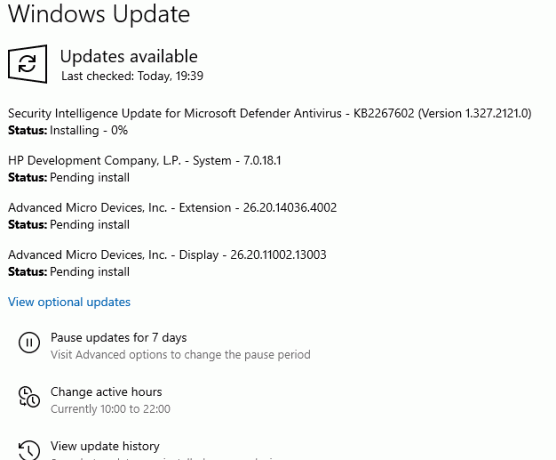
- Tunggu pembaruan selesai dan mulai ulang sistem Anda, Anda akan menginstal semua driver bersama dengan aplikasi pengaturan Radeon.
Metode 3: Nonaktifkan Windows Defender atau Antivirus
Mungkin Anda telah menginstal driver dan versi perangkat lunak yang benar, tetapi Windows Defender salah menandainya sebagai file berbahaya dan memblokirnya. Untuk mengatasinya, Anda dapat menonaktifkan Windows Defender dan melihat apakah itu membantu.
- Buka pengaturan dan buka Perbarui & Keamanan
- Buka Keamanan Windows dan klik Perlindungan virus & ancaman
- Terakhir, klik Kelola pengaturan dan nonaktifkan perlindungan waktu nyata.
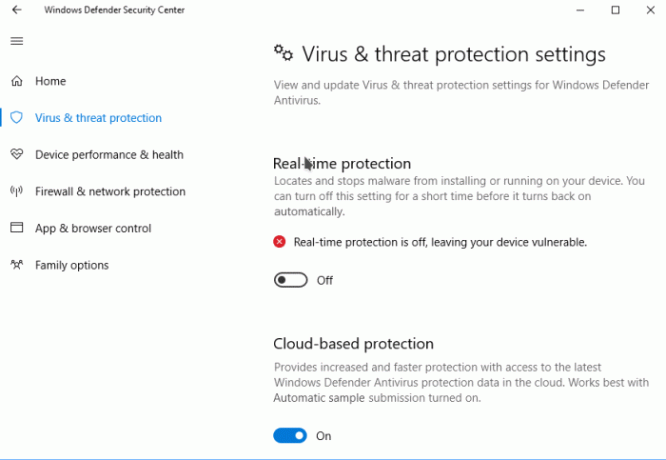
Jika Anda menggunakan antivirus pihak ketiga lainnya, Anda harus mengikuti instruksi khusus untuk itu.
Metode 4: Terapkan pembaruan yang tertunda
Untuk beberapa perangkat lunak AMD Radeon tertentu, perlu memperbarui ke versi terbaru Windows 11. Windows 11 masih belum merupakan produk jadi, dan banyak masalah muncul di sana-sini. Karena tim Microsoft mendorong pembaruan dan tambalan reguler melalui pembaruan Windows, pastikan Anda menerapkan semua pembaruan yang tertunda ini ke PC Anda.
- Buka aplikasi pengaturan dan buka Pembaruan & Keamanan
- Di bawah Pembaruan Windows, klik periksa pembaruan.
- Tunggu hingga selesai dan reboot PC Anda
- Sekarang periksa lagi dengan mencoba menginstal.
Metode 5: Jalankan pemeriksa file Sistem
Ini sangat jarang terjadi tetapi ada kemungkinan bahwa beberapa sistem file integral mengalami crash yang diperlukan untuk keberhasilan instalasi driver AMD Radeon. Untuk memeriksa ini, Anda perlu menjalankan pemeriksa file sistem bawaan Windows.
- Klik Mulai dan ketik CMD.
- Sekarang dari hasilnya, klik Run as admin.
- Ketik SFC / SCANNOW dan tekan enter.
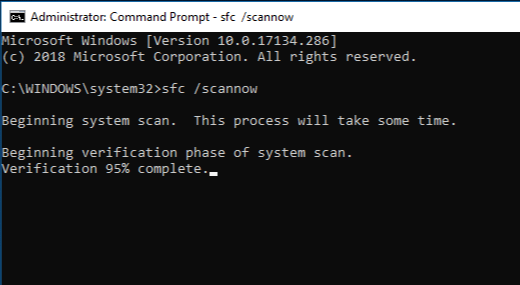
- Tunggu hingga selesai dan reboot sistem Anda.
- Terakhir, coba instal software AMD Radeon.
Anda juga dapat menjalankan DISM /Online /Cleanup-Image /RestoreHealth perintah untuk lebih memperbaiki file yang rusak.
Iklan
Kesimpulan
Jadi seperti yang Anda lihat, ini adalah beberapa kode kesalahan tetap yang akan Anda temukan di penginstal perangkat lunak AMD Radeon. Jika Anda masih tidak dapat menemukan solusi untuk masalah ini, saya sarankan Anda untuk menginstal ulang sistem Operasi Anda dan jalankan pembaruan windows untuk mengunduh semua driver yang diperlukan secara otomatis, termasuk driver grafis AMD Radeon instalasi.
Artikel Terkait:
- Perangkat Lunak AMD Radeon Tidak Terbuka di Windows 11
- Unduh Driver Kartu Video AMD Radeon v21.40.11.03
- Perbaiki: Pengontrol Tautan AMD Tidak Bekerja Masalah



